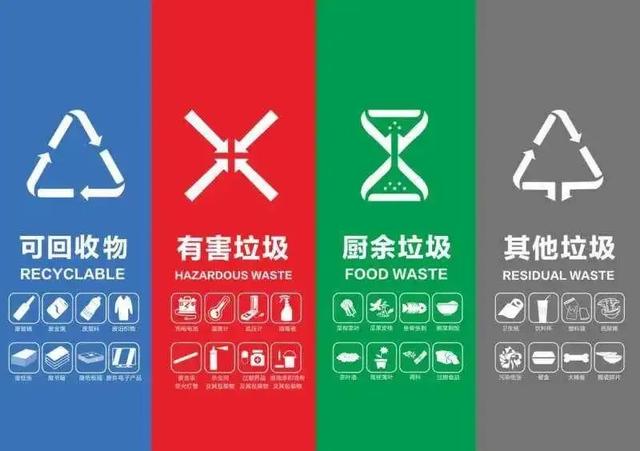点击上面“卧龙会IT技术“图标关注我们!
如果看到我们文章第二次了,该关注了!
熟悉各种LAYOUT软件的工程师都知道,设计软件操作步骤繁琐,各种命令菜单多如牛毛,而且个别常用的命令键却隐藏在2级甚至3级子菜单目录中,使用起来确实很麻烦,严重影响设计效率,这种时候熟悉各种快捷方式就显得尤为重要了。但是有些常用命令却没有快捷方式,很让人头疼。接下来就介绍一下在AD里面怎么自定义快捷方式吧。原创今日头条:卧龙会IT技术
首先点开设置快捷键的命令view---toolbars---Customize(如下图一),然后进入子菜单选项(如下图二),
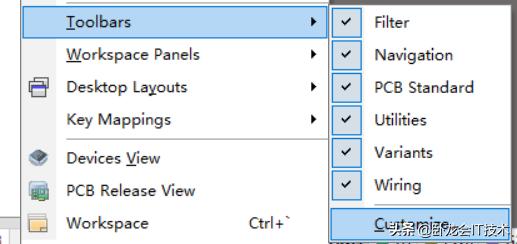
图一
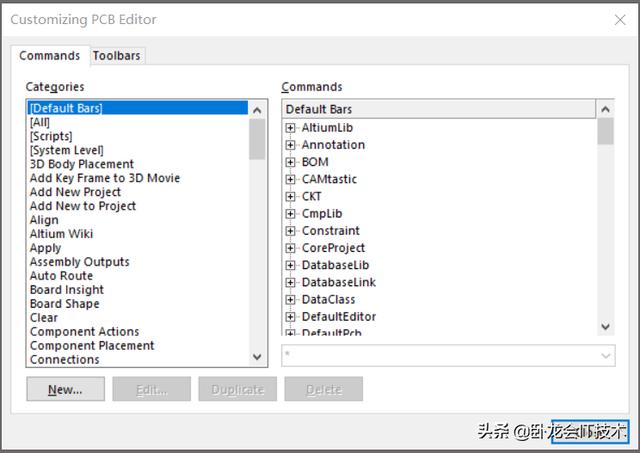
图二

如图2,里面的ALL就是软件所有的操作命令了,点击ALL,在右侧栏目框里就能看到相应的命令了(下图三)
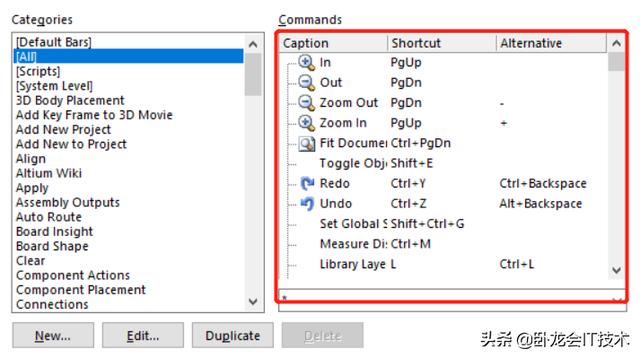
图三

这里演示一下布局情况下要用的元件的左齐命令吧,找到要设置快捷方式的命令,然后双击选项,进入子菜单选项(下图四),然后直接在primary选项里面输入我们要设置的快捷按键即可。
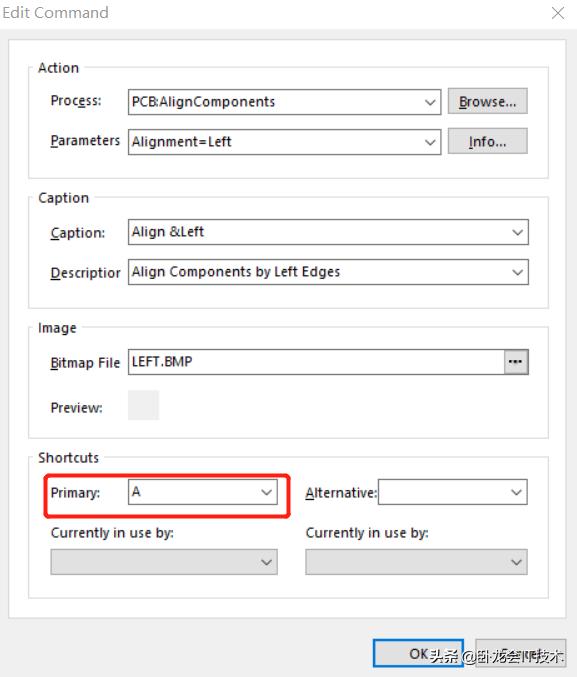
图四
其实这个菜单里面把这个命令的很多要素都表示出来了,包括命令名称,功能定义还有图标文件,这些都可以自己改变的。之前的文章就介绍过如何绘制自己喜欢的图标,这里就可以把自己做好的图标添加进来,这样就我们的软件变得与众不同。接着就可以在软件中试一试了,选中器件,点击快捷键A,看看选中的器件是不是都左对齐了呢。原创今日头条:卧龙会IT技术

在找到Toolbars功能键的时候还可以直接在软件的工具栏空白处处双击左键,一样可以召唤出Toolbars功能键(下图五)。

图五
以上就是设置快捷键的所有步骤了,大家可以试一试,操作虽然简单,但是快捷键用熟悉之后确实可以很大提高的工作效率哦。
原创:卧龙会 馒头
卧龙会,卧虎藏龙,电子,IT行业高手汇聚!关注我们,你将从这学到你可能不了解的电子,IT方面的知识
,